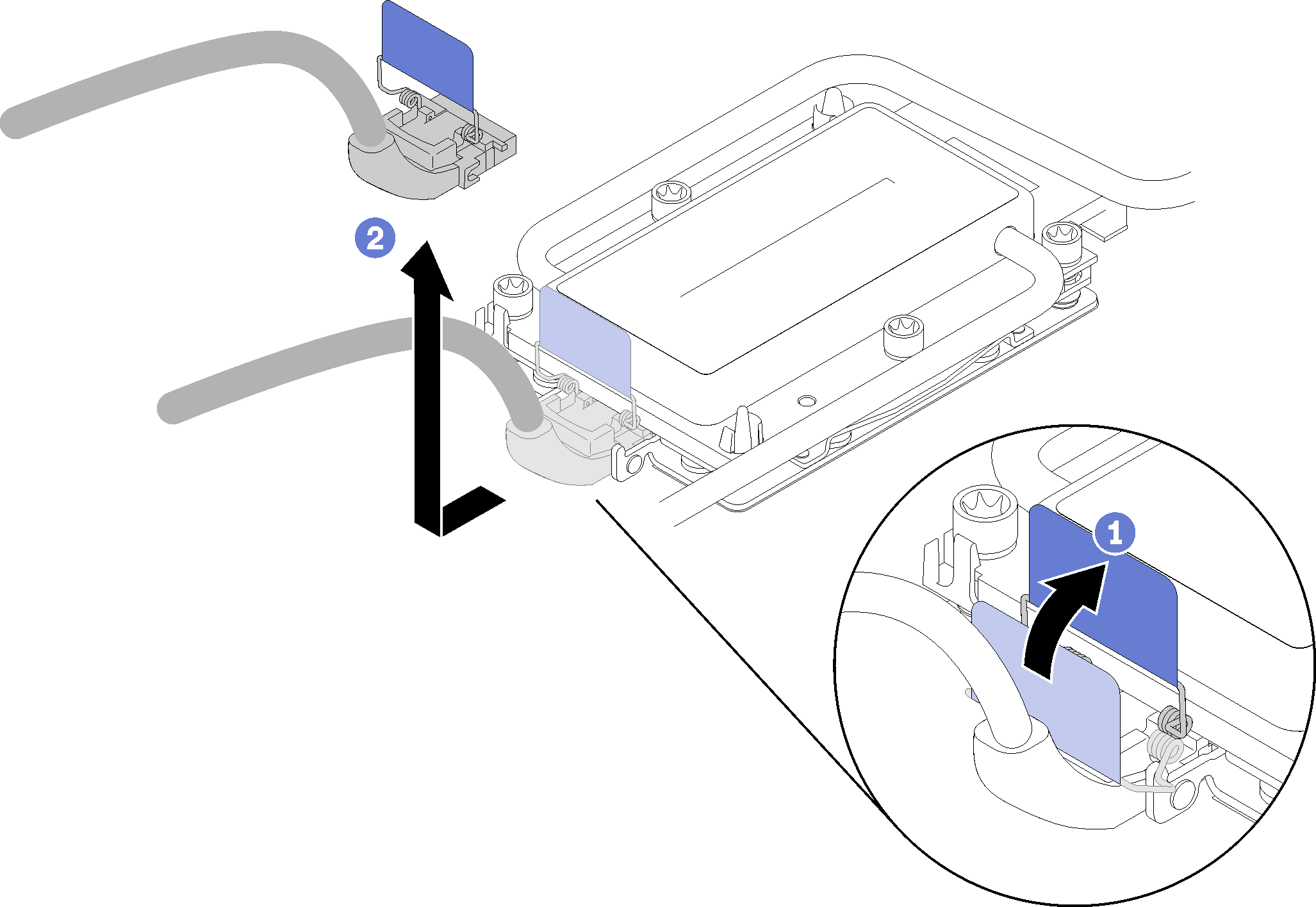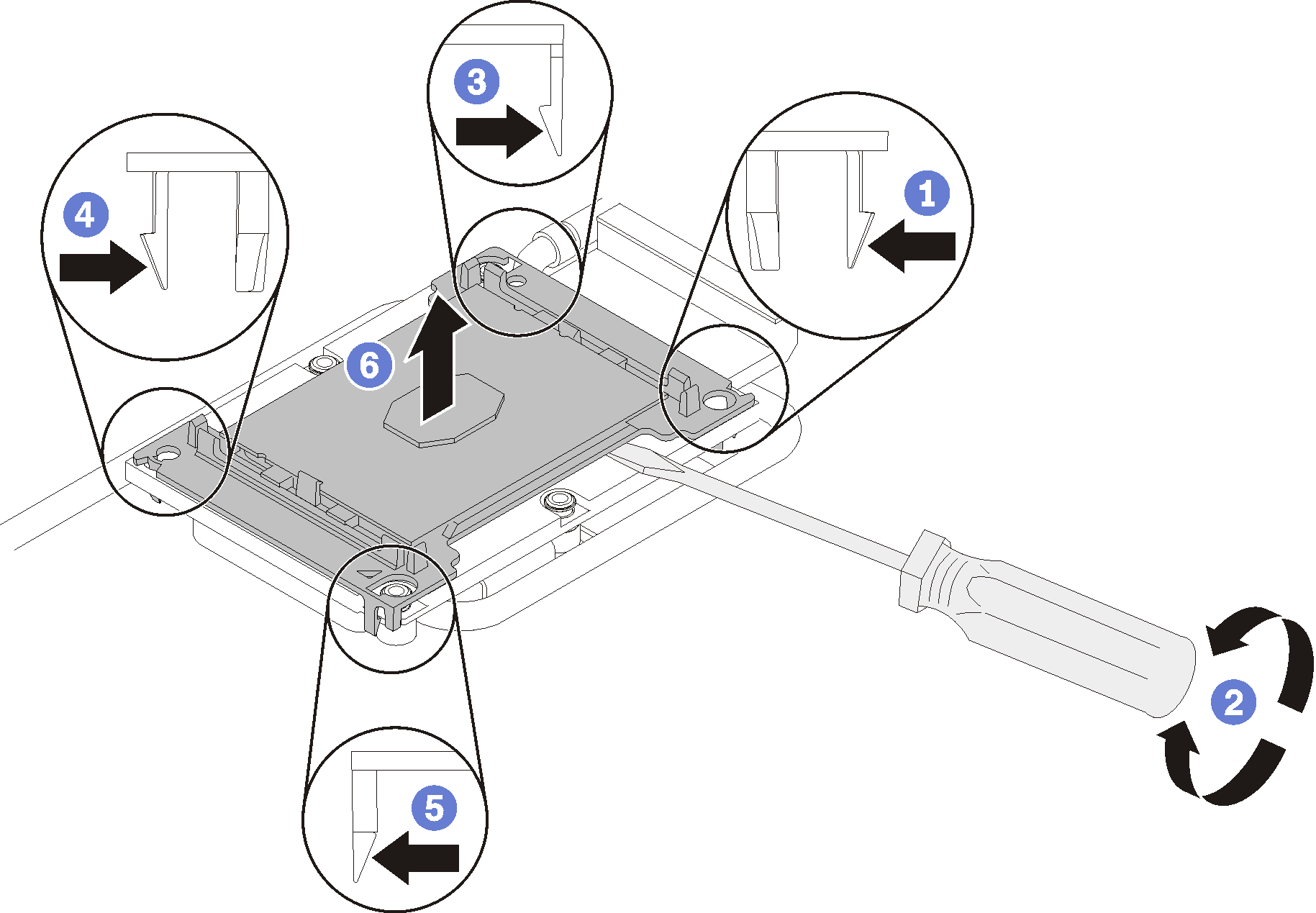Prozessor entfernen
Diese Aufgabe umfasst Anweisungen zum Entfernen einer Prozessor-Baugruppe. Diese Aufgabe erfordert einen T30-Torx-Schraubendreher.
Jeder Prozessorsockel muss stets eine Abdeckung enthalten. Schützen Sie leere Prozessorsockel mit einer Abdeckung, wenn Sie einen Prozessor entfernen oder installieren.
Berühren Sie nicht den Prozessor oder die Prozessorkontakte. Die Kontakte am Prozessorsockel können leicht brechen und beschädigt werden. Verunreinigungen auf den Prozessorkontakten, wie z. B. Hautabsonderungen, können Verbindungsfehler verursachen.
Achten Sie darauf, dass die Wärmeleitpaste auf dem Prozessor oder dem Wasserkreislauf nicht mit anderen Komponenten in Berührung kommt. Durch Berührung einer Oberfläche kann die Wärmeleitpaste beschädigt werden, sodass sie nicht mehr funktioniert. Die Wärmeleitpaste kann Komponenten beschädigen, wie die elektrischen Anschlüsse im Prozessorsockel. Entfernen Sie die Wärmeleitpaste nicht von einer Kühlplatte, es sei denn, Sie werden dazu angewiesen.
Um die Beschädigung des Wasserkreislaufs zu vermeiden, verwenden Sie beim Entfernen, Installieren oder Falten des Wasserkreislaufs immer die Wasserkreislaufhalterung.
Um eine optimale Leistung sicherzustellen, prüfen Sie, dass das Herstellungsdatum auf dem neuen Kühlkörper 2 Jahre nicht überschreitet. Entfernen Sie andernfalls die vorhandene Wärmeleitpaste und bringen Sie die neue Wärmeleitpaste auf, um eine optimale Temperaturleistung zu erzielen.
Lesen Sie die Installationsrichtlinien , um sicher zu arbeiten.
Schalten Sie den entsprechenden DWC Einbaurahmen aus, auf dem Sie die Aufgabe ausführen werden.
Entfernen Sie den Einbaurahmen (siehe DWC Einbaurahmen aus dem Gehäuse entfernen).
Entfernen Sie die Abdeckung des Einbaurahmens (siehe Abdeckung des Einbaurahmens entfernen).
Entfernen Sie beide Luftführungen.
Abbildung 1. Entfernen der Luftführung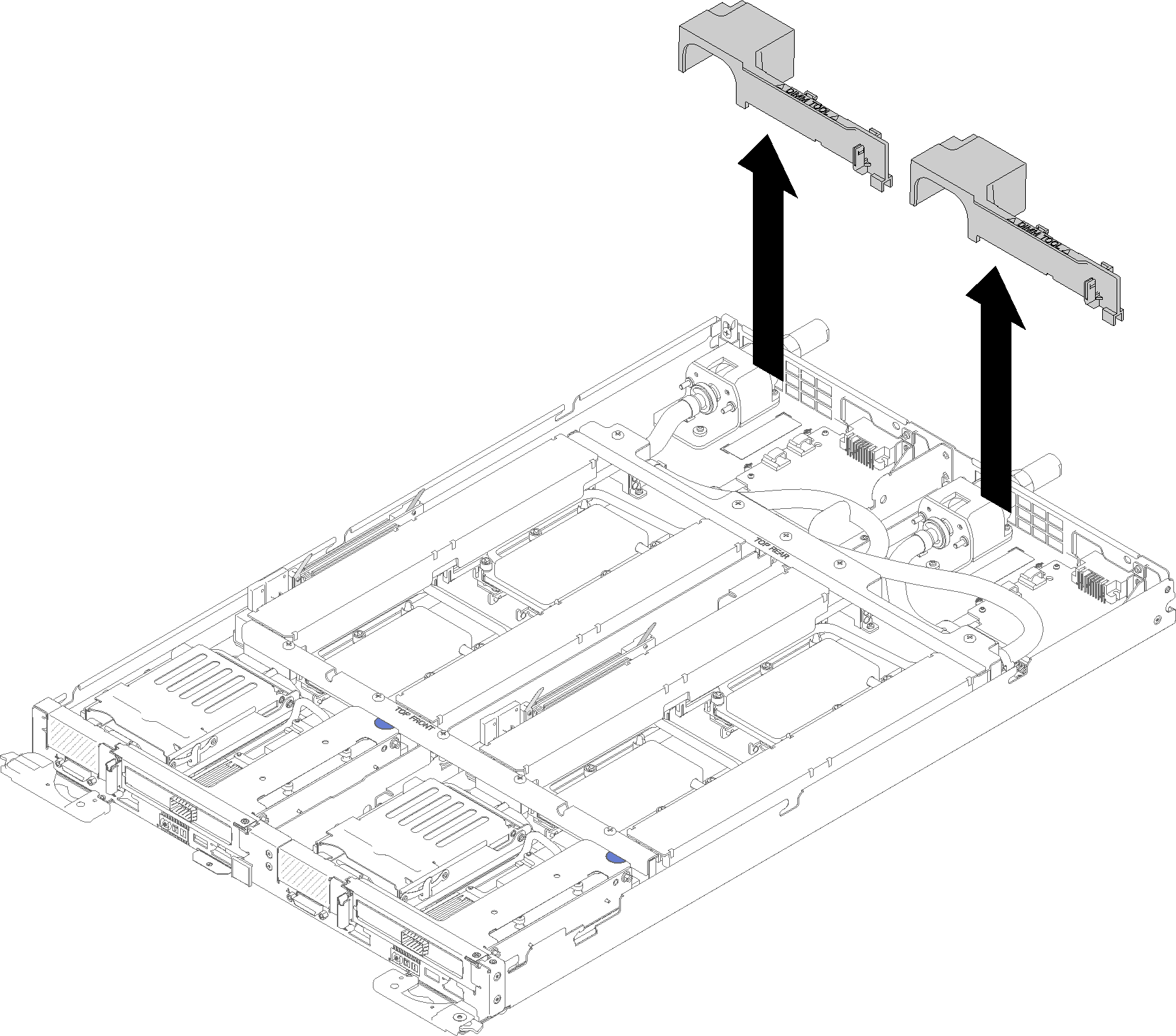
Entfernen Sie die vorderen und hinteren Querstreben (10x P2-Schrauben).
Abbildung 2. Entfernen der Querstrebe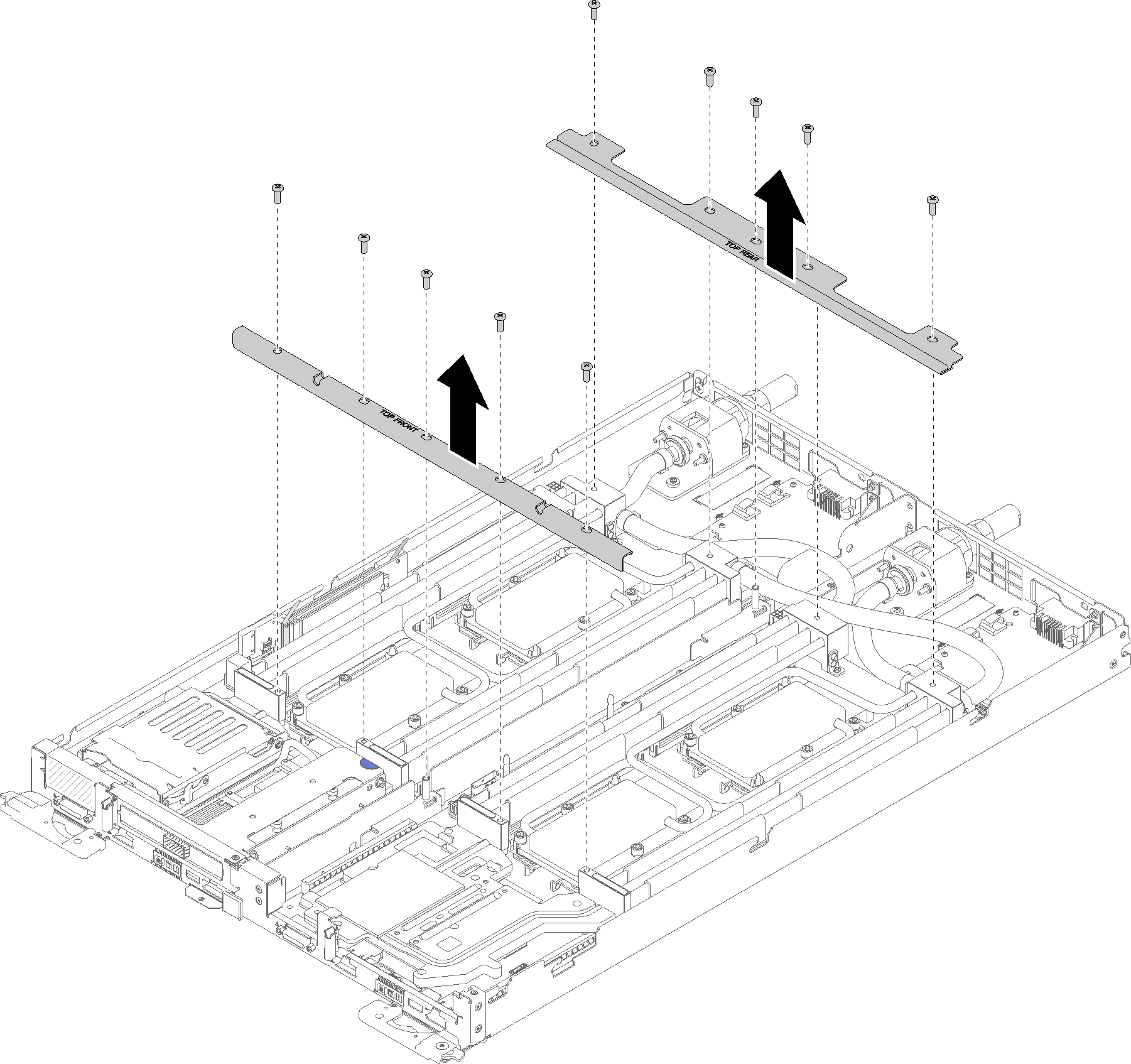
Entfernen Sie alle vier DIMM-Abdeckungen und DIMMs für beide Knoten (siehe DIMM entfernen).
Entfernen Sie die M.2-Rückwandplatinen von beiden Knoten (siehe M.2-Rückwandplatine entfernen).
Entfernen Sie die Laufwerkhalterungen aus dem Knoten (siehe Laufwerkhalterung entfernen).
Entfernen Sie die PCIe-Adapterkartenbaugruppen aus dem Knoten, falls vorhanden (siehe Adapter entfernen oder IFT-Adapter (Internal Faceplate Transition) entfernen je nach Konfiguration).
Falten Sie den Wasserkreislauf.
Richten Sie die Wasserkreislaufhalterung mit zwei Führungsstiften der M.2-Rückwandplatine aus. Schieben Sie dann die Wasserkreislaufhalterung vorsichtig nach unten und stellen Sie sicher, dass sie auf dem Wasserkreislauf richtig eingesetzt ist.
Abbildung 3. Installieren der Wasserkreislaufhalterung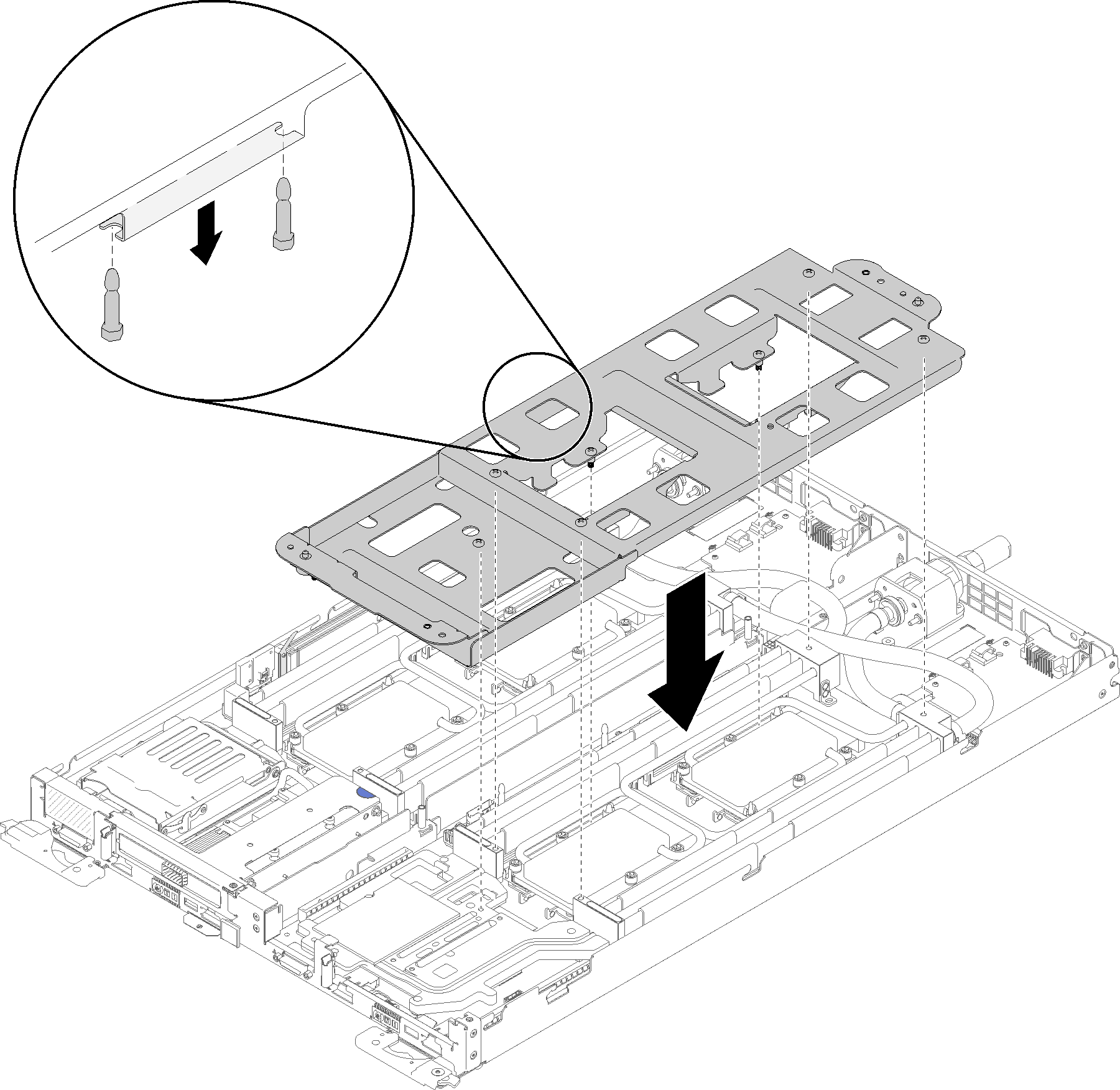
Entfernen Sie die Schrauben der Wasserkreislaufhalterung (15x silberne T10-Torx-Schrauben pro Knoten).
Abbildung 4. Entfernen der silbernen T10-Schrauben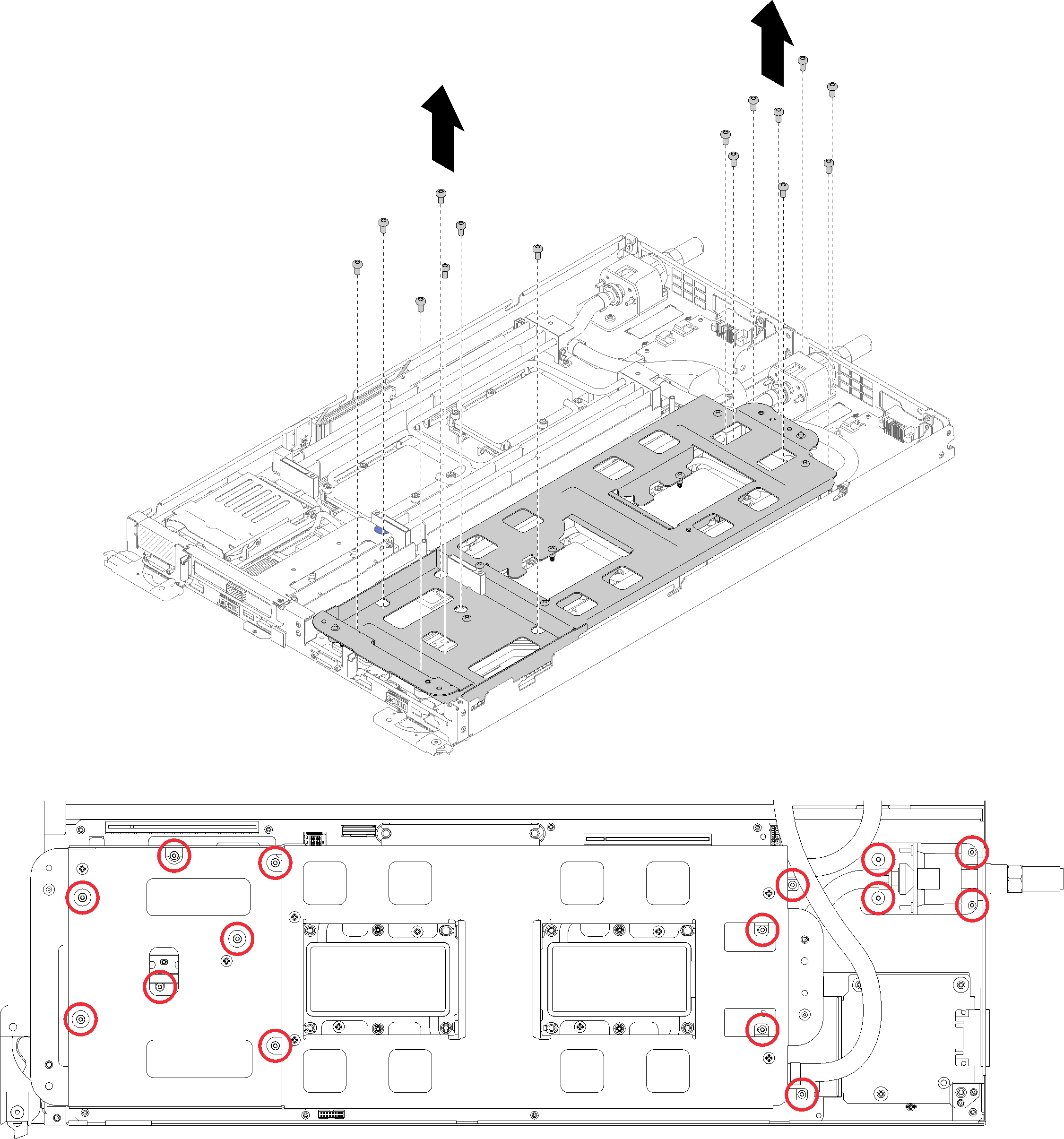
Lösen Sie vollständig alle T30-Torx-Befestigungselemente (8x T30-Torx-Befestigungselemente pro Knoten) auf den Kühlplatten in der auf dem Etikett der Kühlplatte gezeigten Reihenfolge zum Entfernen.
AchtungUm Beschädigungen an den Komponenten zu verhindern, stellen Sie sicher, dass Sie die angegebene Reihenfolge für das Abziehen befolgen.Abbildung 5. T30-Torx-Befestigungselemente lösen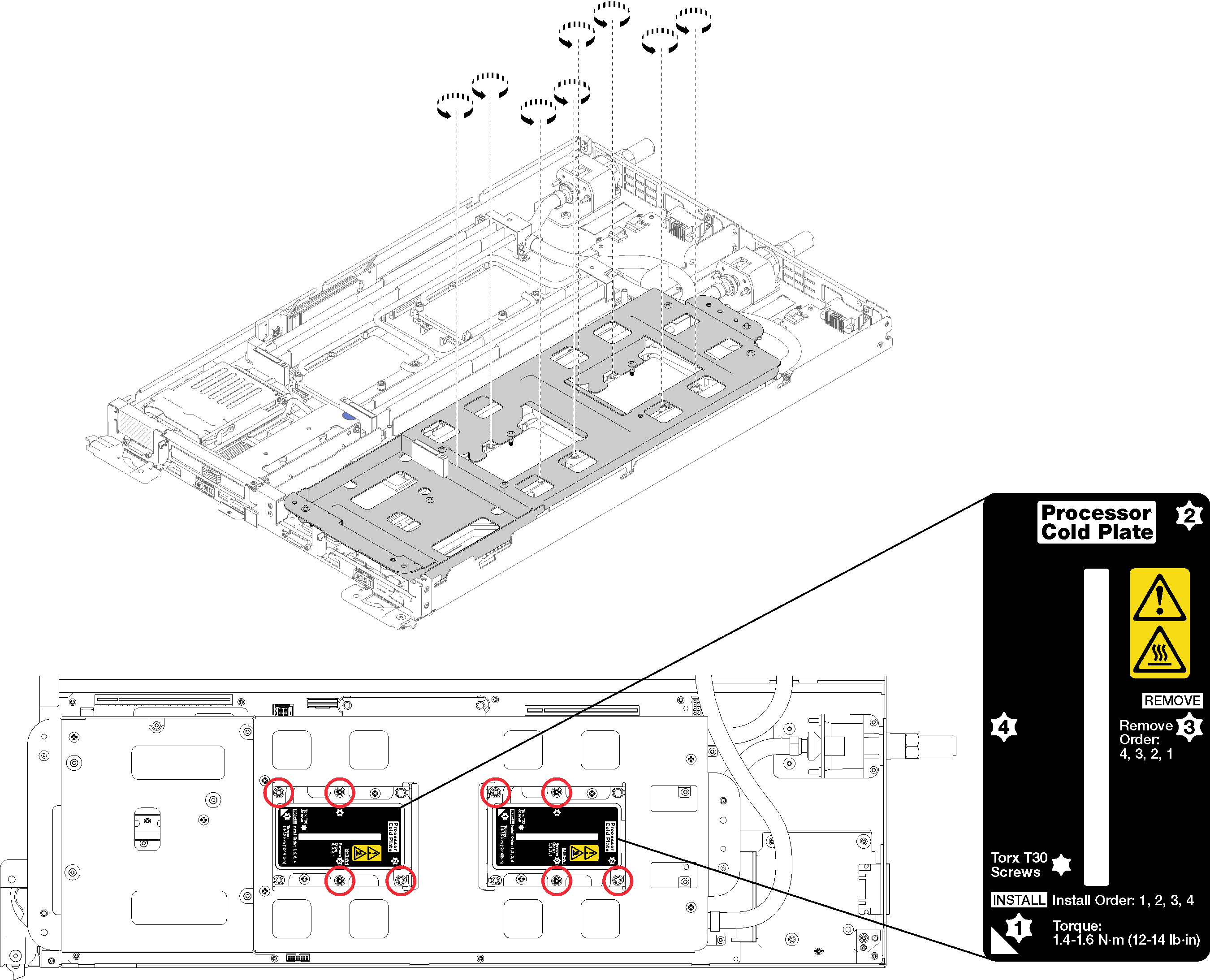
Ziehen Sie die Schrauben der Wasserkreislaufhalterung fest (10x P2-Schrauben pro Knoten).
Abbildung 6. Festziehen der verliersicheren P2-Schrauben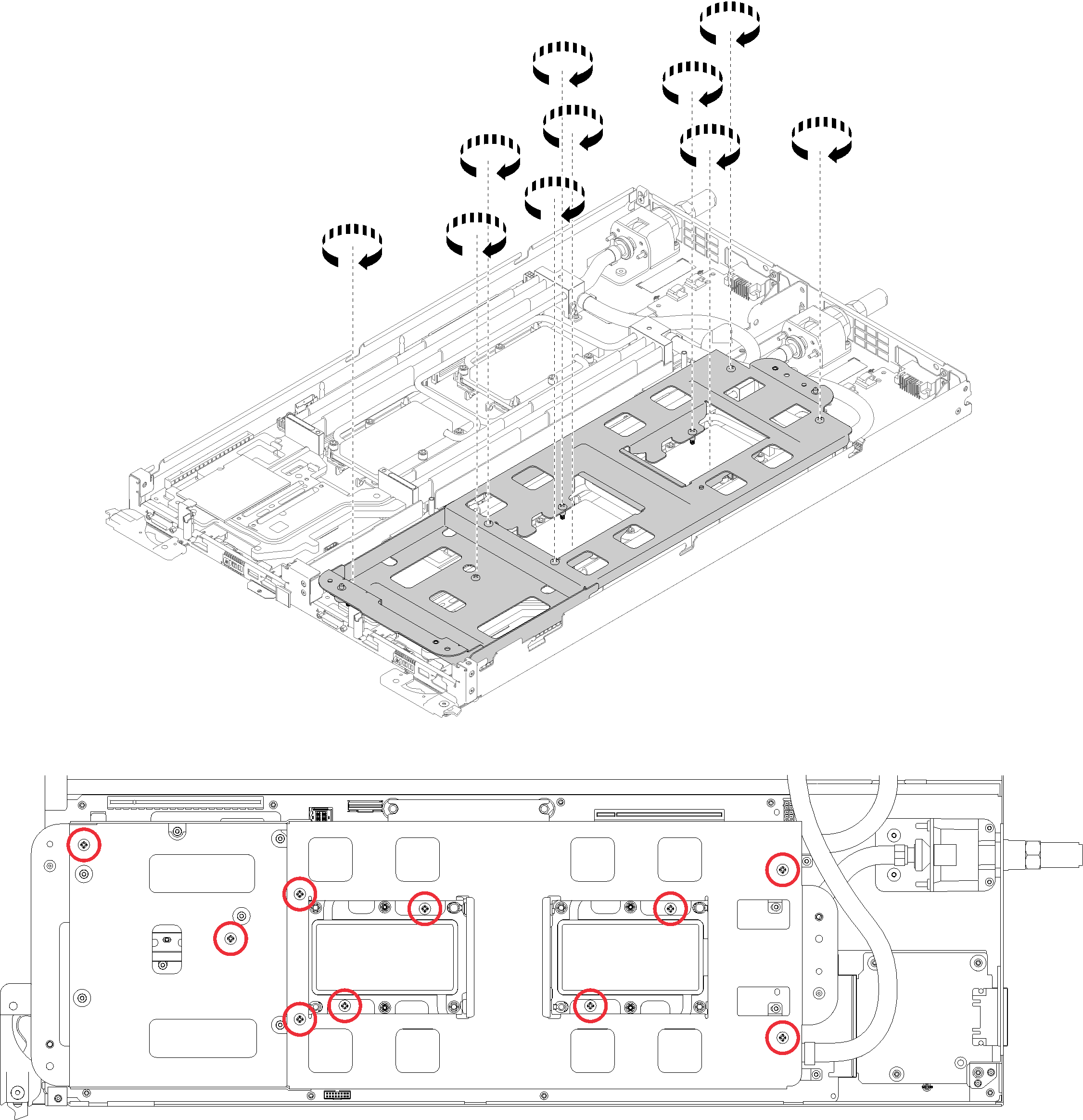
- Falten Sie den Wasserkreislauf.
Heben Sie den Wasserkreislauf vorsichtig von der Systemplatine an, lösen Sie den Schnellanschluss von den vier Ausrichtungsstiften und schieben Sie den Schnellanschluss durch die Öffnung auf der Rückseite des Einbaurahmens hinaus.
Drehen Sie den Wasserkreislauf vorsichtig so, dass eine Hälfte auf der anderen Hälfte sitzt.
Abbildung 7. Wasserkreislauf falten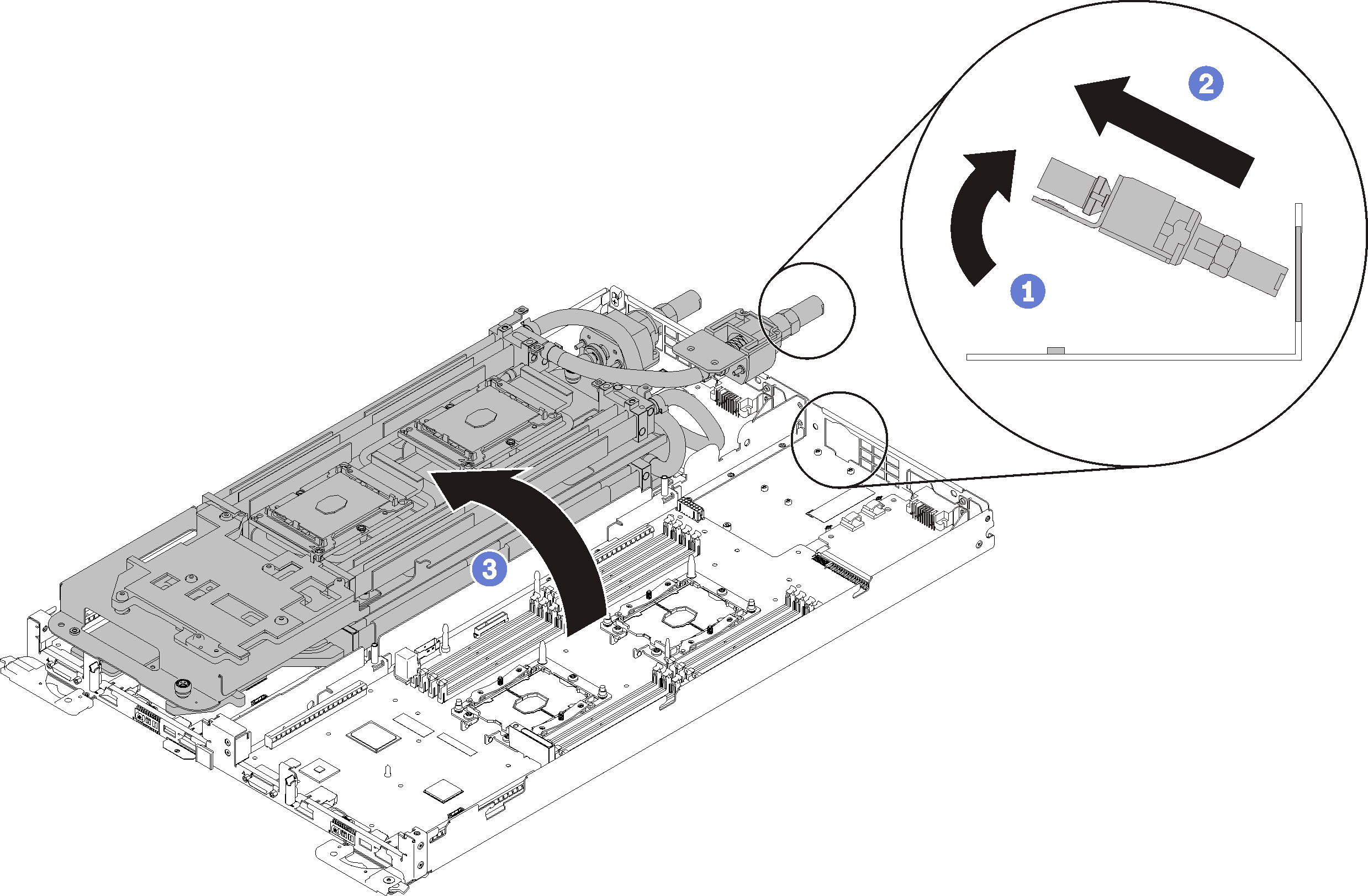
Gehen Sie zum Entfernen eines Prozessors wie folgt vor:
Wenn Sie angewiesen werden, die Komponente oder die Zusatzeinrichtung einzusenden, befolgen Sie die Verpackungsanweisungen und verwenden Sie ggf. das mitgelieferte Verpackungsmaterial für den Transport.
Demo-Video